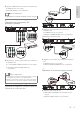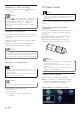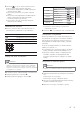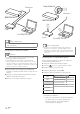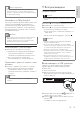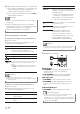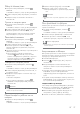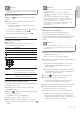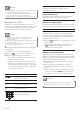User manual
13
Video
Advanced
Audio
Network
Preference
EasyLink
Menu Language
Parental Control
Disc Menu
Audio
Subtitle
Screen Saver
Change Password
Auto Subtitle Shift
The language options may vary from •
different regions.
4 Press to select a language, and press OK.
Set up a network
You can connect this product to the Internet (for
software update/BD Live/Net TV service), or to a
home network (to access media files from a DLNA
media server, e.g. PC).
To access media files from your computer, you need
to ensure:
a media server software (e.g. Windows Media •
Player 11) is installed on your computer;
and the media server software is configured •
to enable media sharing (See the “Help”
documentation from the media server
software).
Set up a wired network
Note
Ensure that the network cables are properly connected. •
1 Connect a network cable (not supplied) to:
the • LAN jack on this product.
the LAN jack on a router with Internet •
connection.
2 To access media files from your computer,
connect the computer to the router.
3 Turn on this product, the computer and the
router.
1 Press to display the home menu.
To start disc play, select • [play Disc].
To view the USB contents, select •
[browse USB].
To access the setup menus , select • [Setup].
To access media files from a DLNA home •
network media server (e.g. PC), select
[browse PC].
To access the Net TV services on the •
Internet, select [browse NetTV].
Navigate the menu
1 When a menu is displayed, press the buttons
on the remote control to navigate.
Select a menu display language
Note
If this product is connected to a HDMI CEC compliant •
TV, skip this setting. It switches automatically to the
same OSD menu language as per your TV setting (if the
language set on TV is supported by this product).
1 In the Home menu, select [Setup] and press
OK.
2 Select [Preference], and press .
3 Select [Menu Language], and press .
English
EN
Български
БГ 13
1 Натиснете , за да се покаже началното меню.
• За да пуснете диск, изберете [play Disc].
• За да видите съдържанието на USB устройството,
изберете [browse USB].
• За достъп до менютата с настройки, изберете
[Setup].
• За достъп до медия файловете на DLNA медиен
сървър в домашната ви мрежа (например
компютър), изберете [browse PC].
• За достъп до услугите на Net TV в Интернет,
изберете [browse NetTV].
Навигация в менюто
1 Когато е показано меню, натиснете бутоните на
дистанционното управление, за да навигирате.
Действие
Придвижване нагоре или надолу.
Придвижване наляво или надясно.
Потвърждаване на избор.
Въвеждане на цифри/букви/текст.
Бутон
OK
Забележка
Избор на език за менюто
• Ако този продукт е свързан към HDMI СЕС-съвместим
телевизор, пропуснете тази настройка. Той се превключва
автоматично на същия език за менюто на дисплея, който е
настроен за телевизора (ако наборът ат езици на телевизора
се поддържа от този продукт).
1 В началното меню, изберете [Setup] и натиснете ОК.
2 Изберете [Preference] и натиснете B.
3 Изберете [Menu Language] и натиснете B.
• Опциите за езици може да са различни в
различните региони.
4 Натиснете ▲▼ за да изберете език и натиснете ОК.
Настройка на мрежата
Можете да свържете този продукт към Интернет (за
актуализиране на софтуера и използване на BD-Live
или Net TV) или към домашна мрежа (за достъп до
медия файлове от DLNA медиен сървър, например
компютър).
За достъп до медия файловете на вашия компютър
трябва да се уверите, че:
• на компютъра ви е инсталиран софтуер за медиен
сървър (например Windows Media Player 11); и
• софтуерът за медиен сървър е конфигуриран да
позволява споделяне на медия файлове (виж
помощната документация на софтуера за медиен
сървър).
Забележка
• Уверете се, че мрежовите кабели са свързани правилно.
Настройка на кабелна мрежа
1 Свържете мрежов кабел (не е включен в комплекта)
към:
• LAN порта на този продукт.
• LAN порта на рутер с Интернет връзка.
2 За достъп до медия файловете във вашия компютър,
свържете компютъра към рутера.
3 Включете този продукт, компютъра и рутера.